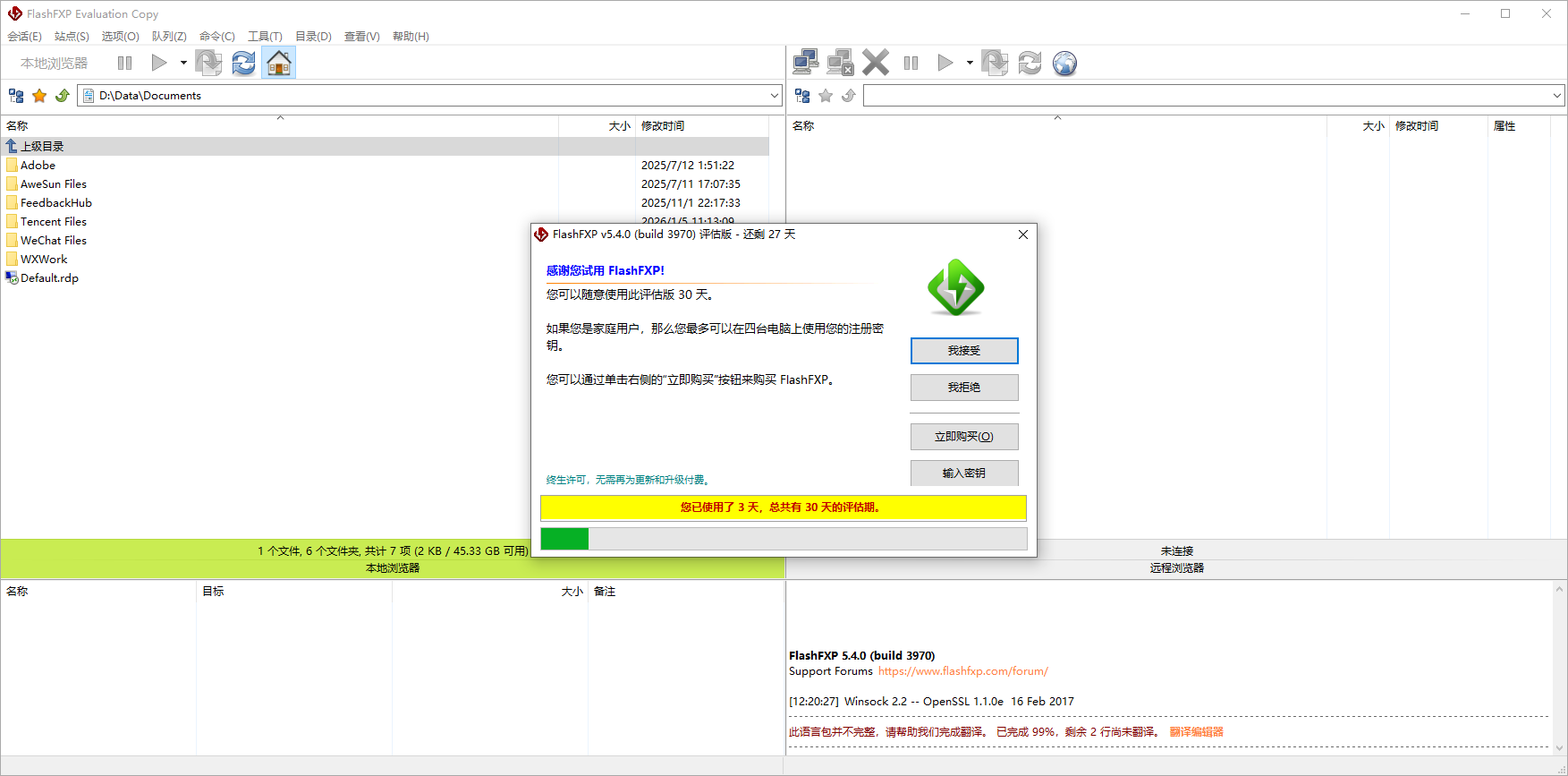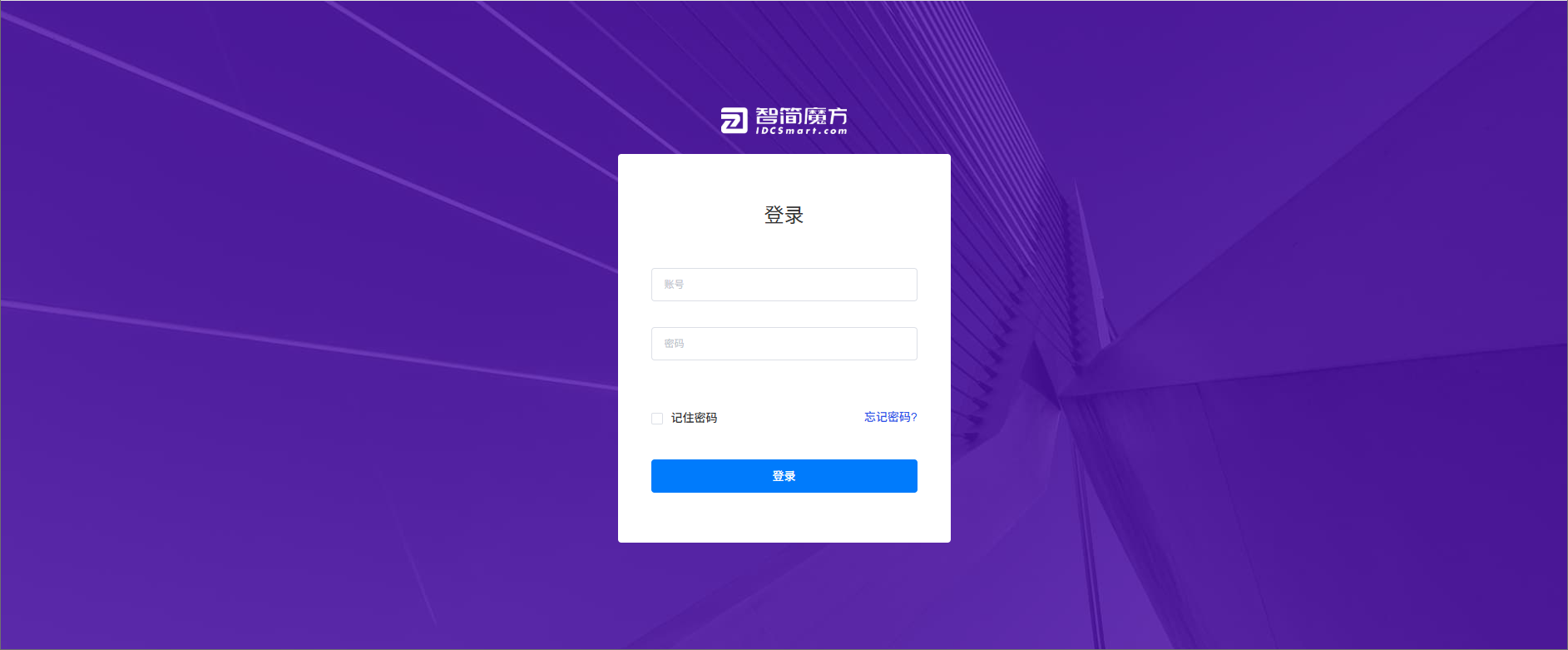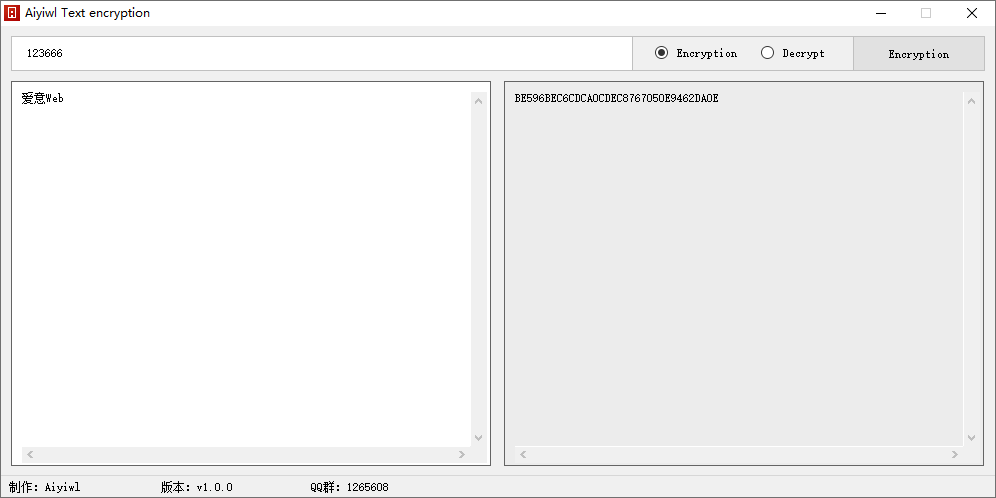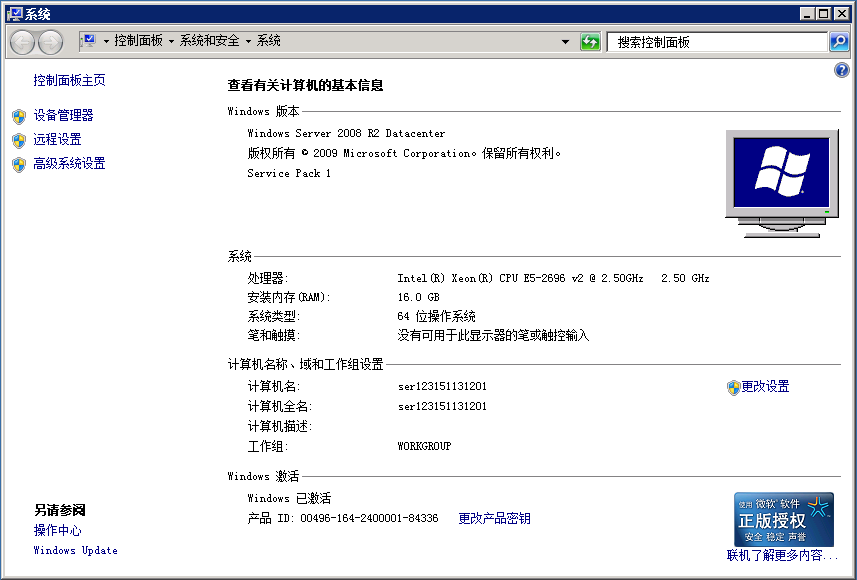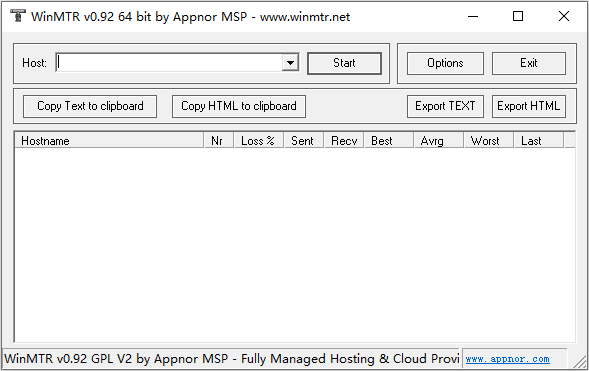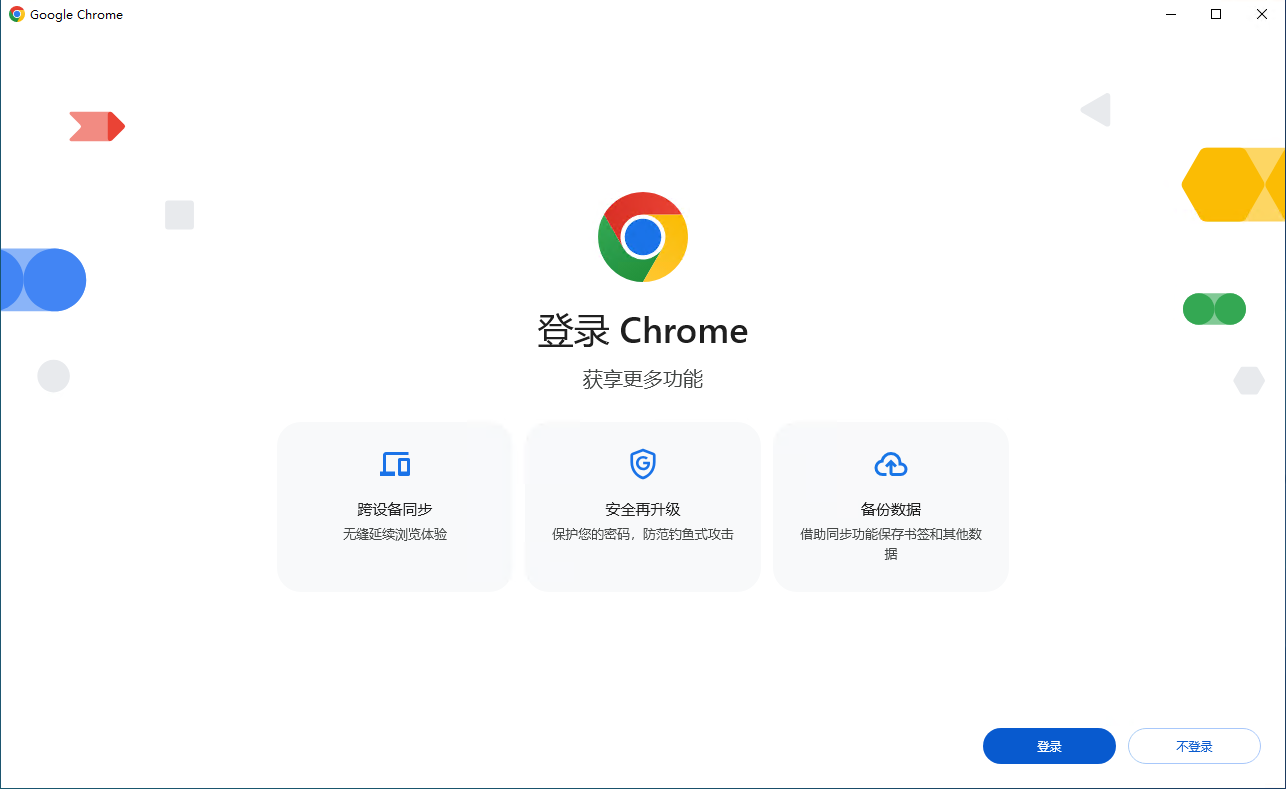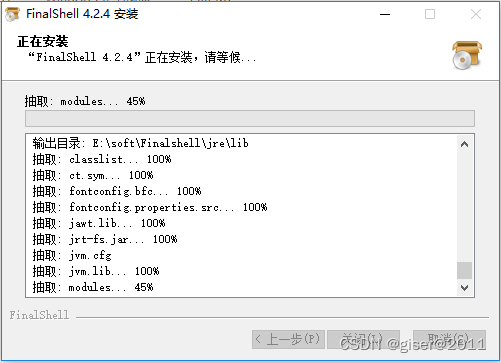搜索到
8
篇与
的结果
-
 FlashFXP 安装教程 FlashFXP 是一款经典的 FTP(文件传输协议)客户端软件,主要用于在本地计算机与远程服务器之间进行文件上传、下载和管理。它最初在1999年发布,因其稳定性和丰富的功能,在早期网站管理、服务器维护领域非常流行。适用场景网站维护: 上传网页文件、更新代码、备份数据。服务器管理: 管理虚拟主机、VPS或独立服务器上的文件。日常文件共享: 在本地和远程服务器间传输文档、媒体等。安装教程1:双击 FlashFXP 运行安装2:FlashFXP Setup,【中文:安装程序】点击(Next)3:Version Check Failure【中文:版本检查】点击(Next)4:License Agreement【中文:许可协议】点击(Next)5:Whats new in FlashFXP【中文:功能介绍】点击(Next)6:Application settings and site profiles【中文:配置文件】取消:Use Default Folder (recommended)选择:文本目录 >> 点击(Next)7:Choose installation folder【中文:安装目录】选择安装目录 >> 点击(Next)8:Choose features【中文:选择功能】不必操作,默认! >> 点击(Next)9:FlashFXP Setup【中文:安装程序】点击(Next)等待安装完成!点击(Einish) 10:设置语言选择:Chinese Simplified = 简体中文点击(OK) >> 点击(我接受) 提示:假如出错请联系我们:QQ:7009035,QQ群:1265608{anote icon="fa-sign-out" href="https://pan.baidu.com/s/1g2qVTeN7hvODwWDtbDk12w?pwd=wgpk" type="secondary" content="Baodu 网盘:wgpk"/}
FlashFXP 安装教程 FlashFXP 是一款经典的 FTP(文件传输协议)客户端软件,主要用于在本地计算机与远程服务器之间进行文件上传、下载和管理。它最初在1999年发布,因其稳定性和丰富的功能,在早期网站管理、服务器维护领域非常流行。适用场景网站维护: 上传网页文件、更新代码、备份数据。服务器管理: 管理虚拟主机、VPS或独立服务器上的文件。日常文件共享: 在本地和远程服务器间传输文档、媒体等。安装教程1:双击 FlashFXP 运行安装2:FlashFXP Setup,【中文:安装程序】点击(Next)3:Version Check Failure【中文:版本检查】点击(Next)4:License Agreement【中文:许可协议】点击(Next)5:Whats new in FlashFXP【中文:功能介绍】点击(Next)6:Application settings and site profiles【中文:配置文件】取消:Use Default Folder (recommended)选择:文本目录 >> 点击(Next)7:Choose installation folder【中文:安装目录】选择安装目录 >> 点击(Next)8:Choose features【中文:选择功能】不必操作,默认! >> 点击(Next)9:FlashFXP Setup【中文:安装程序】点击(Next)等待安装完成!点击(Einish) 10:设置语言选择:Chinese Simplified = 简体中文点击(OK) >> 点击(我接受) 提示:假如出错请联系我们:QQ:7009035,QQ群:1265608{anote icon="fa-sign-out" href="https://pan.baidu.com/s/1g2qVTeN7hvODwWDtbDk12w?pwd=wgpk" type="secondary" content="Baodu 网盘:wgpk"/} -
 魔方财务 搭建教程 魔方财务3.7.6是一款面向IDC(互联网数据中心)、云计算、云服务及虚拟主机业务的综合性财务及业务管理系统。它集成了客户管理、订单管理、财务核算、自动化运维和工单系统等功能,旨在帮助相关企业实现业务流程的自动化和标准化管理。服务器推荐配置:系统: CentOS 7.2 / 7.6 / 7.9运维面板: 宝塔(Nginx)环境MySQL版本: 5.6PHP版本: 7.2 / 7.4phpMyAdmin版本: 4.4 / 5.2宝塔安装教程: 点击查看 安装前准备工作:第1步:安装PHP扩展宝塔 >> 软件商店 >> 已安装 >> 找到PHP版本 >> 设置 >> 安装扩展例如:PHP 7.2.33把(ionCube / fileinfo)安装好!第2步:创建 “站点” 与 “数据库”宝塔 >> 网站 >> 添加站点 >> 填写域名 >> 设置数据库 >> 设置PHP版本填写域名:自定义设置数据库:MySQL(utf8mb4 / utf8)设置PHP版本:PHP 72第3步:上传源码”宝塔 >> 网站 >> 点击(根目录) >> 上传/下载点击:上传文件(选择安装文件压缩包)点击:开始上传(等待上传)选择压缩文件 >> 鼠标右键 >> 解压 第4步:设置站点 “目录” 与 “伪静态”宝塔 >> 网站 >> 设置 >> 网站目录运行目录:public(点击保存) 宝塔 >> 网站 >> 设置 >> 伪静态选择:thinkphp(点击保存)location ~* (runtime|application)/{ return 403; } location / { if (!-e $request_filename){ rewrite ^(.*)$ /index.php?s=$1 last; break; } }开始安装:1:访问 “域名” >> 点击(我同意) 2:检测环境 >> 点击(下一步) 3:创建数据 >> 填写数据库信息 >> 点击(下一步) 4:创建数据 >> 填写 “授权码” >> 填写 “管理员信息” >> 点击(下一步) 5:完成安装 >> 访问 “管理员登录信息” 提示:假如出错请联系我们:QQ:7009035,QQ群:1265608{anote icon="fa-sign-out" href="https://pan.baidu.com/s/1U1Ld9s1AfCkvSGjXOIFQMQ?pwd=mesx" type="secondary" content="Baodu 网盘:mesx"/}
魔方财务 搭建教程 魔方财务3.7.6是一款面向IDC(互联网数据中心)、云计算、云服务及虚拟主机业务的综合性财务及业务管理系统。它集成了客户管理、订单管理、财务核算、自动化运维和工单系统等功能,旨在帮助相关企业实现业务流程的自动化和标准化管理。服务器推荐配置:系统: CentOS 7.2 / 7.6 / 7.9运维面板: 宝塔(Nginx)环境MySQL版本: 5.6PHP版本: 7.2 / 7.4phpMyAdmin版本: 4.4 / 5.2宝塔安装教程: 点击查看 安装前准备工作:第1步:安装PHP扩展宝塔 >> 软件商店 >> 已安装 >> 找到PHP版本 >> 设置 >> 安装扩展例如:PHP 7.2.33把(ionCube / fileinfo)安装好!第2步:创建 “站点” 与 “数据库”宝塔 >> 网站 >> 添加站点 >> 填写域名 >> 设置数据库 >> 设置PHP版本填写域名:自定义设置数据库:MySQL(utf8mb4 / utf8)设置PHP版本:PHP 72第3步:上传源码”宝塔 >> 网站 >> 点击(根目录) >> 上传/下载点击:上传文件(选择安装文件压缩包)点击:开始上传(等待上传)选择压缩文件 >> 鼠标右键 >> 解压 第4步:设置站点 “目录” 与 “伪静态”宝塔 >> 网站 >> 设置 >> 网站目录运行目录:public(点击保存) 宝塔 >> 网站 >> 设置 >> 伪静态选择:thinkphp(点击保存)location ~* (runtime|application)/{ return 403; } location / { if (!-e $request_filename){ rewrite ^(.*)$ /index.php?s=$1 last; break; } }开始安装:1:访问 “域名” >> 点击(我同意) 2:检测环境 >> 点击(下一步) 3:创建数据 >> 填写数据库信息 >> 点击(下一步) 4:创建数据 >> 填写 “授权码” >> 填写 “管理员信息” >> 点击(下一步) 5:完成安装 >> 访问 “管理员登录信息” 提示:假如出错请联系我们:QQ:7009035,QQ群:1265608{anote icon="fa-sign-out" href="https://pan.baidu.com/s/1U1Ld9s1AfCkvSGjXOIFQMQ?pwd=mesx" type="secondary" content="Baodu 网盘:mesx"/} -
 Text encryption v1.0.0.0 Text Encryption - v1.0.0.0中文名:文本加密工具 v1.0.0.01:把需要【 加密 / 解密 】的文本复制到【 编辑框 】,2:在【 Password ... 编辑框 】输入密码,3:选择【 Encryption / Decrypt 】4:点击【 Encryption / Decrypt 】按钮、翻译点击:Encryption = 加密点击:Decrypt = 解密结构3个编辑框2个单选框1个按钮1个状态栏提示:假如出错请联系我们:QQ:7009035,QQ群:1265608{anote icon="fa-sign-out" href="https://pan.baidu.com/s/1x-RIV-mJMRvovH8QckCuwQ?pwd=9txd" type="secondary" content="Baodu 网盘:9txd"/}
Text encryption v1.0.0.0 Text Encryption - v1.0.0.0中文名:文本加密工具 v1.0.0.01:把需要【 加密 / 解密 】的文本复制到【 编辑框 】,2:在【 Password ... 编辑框 】输入密码,3:选择【 Encryption / Decrypt 】4:点击【 Encryption / Decrypt 】按钮、翻译点击:Encryption = 加密点击:Decrypt = 解密结构3个编辑框2个单选框1个按钮1个状态栏提示:假如出错请联系我们:QQ:7009035,QQ群:1265608{anote icon="fa-sign-out" href="https://pan.baidu.com/s/1x-RIV-mJMRvovH8QckCuwQ?pwd=9txd" type="secondary" content="Baodu 网盘:9txd"/} -
 Chew wga v0.9 系统激活工具 win7中文chew wga v0.9是一款免费的windows 7激活工具,chew wga v0.9好不好?chewwga0.9完美激活win7系统,操作方法也很简单,有需要的用户欢迎来IT猫扑下载使用。在众多的win7激活工具中Chew-WGA 可以就是使用率比较少的一款,Chew-WGA是有国外友人制作的Win7一键激活工具,而对于一些比较难激活的笔记本,也能完美激活,而且Chew-WGA 激活工具支持卸载。支持适用于任何机型使用该激活工具前请先关闭任何安全软件及杀毒软件以免误报。多语言兼容性支持所有版本的Windows 7兼容的32位和64位文件系统不作出引导扇区的重大变化没有电脑的破碎险非常可靠的机制更正可以从微软升级不要使用键包括一个完整的卸载程序高效编码支持该中心正版Microsoft保护替代所有的错误纠正最可靠的版本的WGA支持《本站》亲测:Win2008,Win7可能支持其他系统,但是《小编》未测试!教程2.1:解压/粘贴到桌面,2.2:鼠标双击软件运行+点击《APPLY》,2.3:弹出提示框,点击 “是”,2.4:等待完成! 有的系统激活完会自动注销/重新启动,假如没有注销/重新启动,尽量自己手动注销/重新启动下。激活后显示绿色 “✔” 号。提示:假如出错请联系我们:QQ:7009035,QQ群:1265608{anote icon="fa-sign-out" href="https://pan.baidu.com/s/1nO6wnmO2fHXt7he0DcIXoQ?pwd=uxbv" type="secondary" content="Baodu 网盘:uxbv"/}
Chew wga v0.9 系统激活工具 win7中文chew wga v0.9是一款免费的windows 7激活工具,chew wga v0.9好不好?chewwga0.9完美激活win7系统,操作方法也很简单,有需要的用户欢迎来IT猫扑下载使用。在众多的win7激活工具中Chew-WGA 可以就是使用率比较少的一款,Chew-WGA是有国外友人制作的Win7一键激活工具,而对于一些比较难激活的笔记本,也能完美激活,而且Chew-WGA 激活工具支持卸载。支持适用于任何机型使用该激活工具前请先关闭任何安全软件及杀毒软件以免误报。多语言兼容性支持所有版本的Windows 7兼容的32位和64位文件系统不作出引导扇区的重大变化没有电脑的破碎险非常可靠的机制更正可以从微软升级不要使用键包括一个完整的卸载程序高效编码支持该中心正版Microsoft保护替代所有的错误纠正最可靠的版本的WGA支持《本站》亲测:Win2008,Win7可能支持其他系统,但是《小编》未测试!教程2.1:解压/粘贴到桌面,2.2:鼠标双击软件运行+点击《APPLY》,2.3:弹出提示框,点击 “是”,2.4:等待完成! 有的系统激活完会自动注销/重新启动,假如没有注销/重新启动,尽量自己手动注销/重新启动下。激活后显示绿色 “✔” 号。提示:假如出错请联系我们:QQ:7009035,QQ群:1265608{anote icon="fa-sign-out" href="https://pan.baidu.com/s/1nO6wnmO2fHXt7he0DcIXoQ?pwd=uxbv" type="secondary" content="Baodu 网盘:uxbv"/} -
 Microsoft Toolkit v2.7.3 系统激活工具 关于Microsoft Toolkit激活工具 V2.7.1 官方版,Microsoft Toolkit激活工具 V2.7.1 官方版功能简介这个很多人还不知道,现在让我们一起来看看吧! Microsoft Toolkit是一款非常经典的电脑系统激活软件。该软件推出到现在,广受用户们好评,可以帮助用户们在最短的时间内快速激活微软windows以及office全系列工具,让我们使用电脑可以更加方便。除此之外,软件还支持管理KMS服务选项,创建KMS激活续期任务、产品优化等其他特色功能,有需要的用户们快来下载吧!运行要求.NET Framework 4.0-4.8 或更高,不含3.5。支持激活Office 2010 或更高版的批量授权版。支持激活Windows Vista或更高版。使用方法如果激活Windows则点击主界面Windows图标,激活Office则点击主界面Office图标。然后点击->Activato标签卡->EZ-Activator按钮->激活并创建续期计划任务开机启动!更新内容更新了密钥和密钥检查器更新的Office卸载工具脚本支持Windows Server 2021初步支持Microsoft Office 2021预览版支持检测和跳过Windows 10 KMS38激活模式改进了在Win8.1/Win10上排除Microsoft Defender安全防护检查更新了DLL注入Localhost本地主机绕过以使用第三方Avrf提供服务更新了KMS模拟器,让使用KMS主机扩展PID的系统兼容性更好修复如果安装的密钥不是KMS,则激活按钮不起作用问题禁用Office镜像通道切换器并删除了其导致负载率较告的代码改进了Office Click To Run禁用方法,OfficeClickToRun.exe改进了将Office 2010 SP2添加到镜像的正确处理逻辑提示:假如出错请联系我们:QQ:7009035,QQ群:1265608{anote icon="fa-sign-out" href="https://pan.baidu.com/s/1EKWLAqul0PWe_5pd4VZMug?pwd=r86r" type="secondary" content="Baodu 网盘:9txd"/}
Microsoft Toolkit v2.7.3 系统激活工具 关于Microsoft Toolkit激活工具 V2.7.1 官方版,Microsoft Toolkit激活工具 V2.7.1 官方版功能简介这个很多人还不知道,现在让我们一起来看看吧! Microsoft Toolkit是一款非常经典的电脑系统激活软件。该软件推出到现在,广受用户们好评,可以帮助用户们在最短的时间内快速激活微软windows以及office全系列工具,让我们使用电脑可以更加方便。除此之外,软件还支持管理KMS服务选项,创建KMS激活续期任务、产品优化等其他特色功能,有需要的用户们快来下载吧!运行要求.NET Framework 4.0-4.8 或更高,不含3.5。支持激活Office 2010 或更高版的批量授权版。支持激活Windows Vista或更高版。使用方法如果激活Windows则点击主界面Windows图标,激活Office则点击主界面Office图标。然后点击->Activato标签卡->EZ-Activator按钮->激活并创建续期计划任务开机启动!更新内容更新了密钥和密钥检查器更新的Office卸载工具脚本支持Windows Server 2021初步支持Microsoft Office 2021预览版支持检测和跳过Windows 10 KMS38激活模式改进了在Win8.1/Win10上排除Microsoft Defender安全防护检查更新了DLL注入Localhost本地主机绕过以使用第三方Avrf提供服务更新了KMS模拟器,让使用KMS主机扩展PID的系统兼容性更好修复如果安装的密钥不是KMS,则激活按钮不起作用问题禁用Office镜像通道切换器并删除了其导致负载率较告的代码改进了Office Click To Run禁用方法,OfficeClickToRun.exe改进了将Office 2010 SP2添加到镜像的正确处理逻辑提示:假如出错请联系我们:QQ:7009035,QQ群:1265608{anote icon="fa-sign-out" href="https://pan.baidu.com/s/1EKWLAqul0PWe_5pd4VZMug?pwd=r86r" type="secondary" content="Baodu 网盘:9txd"/} -
 WinMTR 介绍:WinMTR是一款用于网络故障排除的工具,它是Windows操作系统下的一个可视化网络诊断工具。它结合了Ping和TraceRoute的功能,能够提供更全面的网络故障分析和定位。使用环境:WinMTR适用于运行Windows操作系统的终端设备,包括但不限于以下设备:1、个人电脑(PC):WinMTR可以在Windows 7、8、10等版本的个人电脑上运行,帮助用户排查网络问题。2、服务器:对于运行Windows Server操作系统的服务器,WinMTR可以作为网络故障排查工具,帮助管理员定位和解决网络连接问题。3、虚拟机:如果在虚拟机环境中运行Windows操作系统,WinMTR也可以用于监测和分析虚拟网络连接的质量和稳定性。需要注意的是,WinMTR是为Windows操作系统设计的,因此不能直接在其他操作系统上运行,如macOS、Linux等。对于这些系统,可以使用类似功能的工具,如mtr(macOS和Linux),来进行类似的网络故障排查。软件截图:功能介绍:默认配置,返回结果各列数据说明:第一列(HostName):节点 IP 或域名。第二列(Nr):节点编号。第三列(Loss%):节点丢包率。第四列(Sent):已发送的数据包数量。第五列(Recv):已成功接收的数据包数量。第六、七、八、九列(Best 、Avg、Worst、Last):分别是到相应节点延迟的最小值、平均值、最大值和最后一次值。注:第八列数值越大说明相应节点越不稳定。WinMTR的主要功能包括:1、实时监测:WinMTR通过不断发送ICMP回显请求(Ping)和跟踪网络路径(TraceRoute),实时监测网络连接,并显示每一跳的延迟和丢包情况。2、丢包检测:WinMTR可以检测网络连接中的丢包情况,并提供丢包率的统计信息。这有助于判断网络连接是否存在问题。3、延迟测量:WinMTR能够对网络连接的延迟进行测量,并以图表的形式展示。用户可以通过观察延迟变化来判断网络连接是否稳定,以及是否存在延迟过高的情况。4、网络路径分析:WinMTR会显示网络连接的每一跳节点(路由器),以及每一跳的延迟和丢包情况。这有助于分析网络故障出现的位置,并定位到具体的节点。5、报表导出:WinMTR可以将网络连接的监测结果导出为报表,方便用户进行故障排查的记录和分析。总的来说,WinMTR是一款简单易用但功能强大的网络故障排查工具,它可以帮助用户迅速定位和解决网络连接中的问题。WinMTR 官网:https://www.winmtr.net提示:假如出错请联系我们:QQ:7009035,QQ群:1265608{anote icon="fa-sign-out" href="https://pan.baidu.com/s/1dOTjPdnzk1c-l5OjvL0yUg?pwd=5jna" type="secondary" content="Baodu 网盘:5jna"/}
WinMTR 介绍:WinMTR是一款用于网络故障排除的工具,它是Windows操作系统下的一个可视化网络诊断工具。它结合了Ping和TraceRoute的功能,能够提供更全面的网络故障分析和定位。使用环境:WinMTR适用于运行Windows操作系统的终端设备,包括但不限于以下设备:1、个人电脑(PC):WinMTR可以在Windows 7、8、10等版本的个人电脑上运行,帮助用户排查网络问题。2、服务器:对于运行Windows Server操作系统的服务器,WinMTR可以作为网络故障排查工具,帮助管理员定位和解决网络连接问题。3、虚拟机:如果在虚拟机环境中运行Windows操作系统,WinMTR也可以用于监测和分析虚拟网络连接的质量和稳定性。需要注意的是,WinMTR是为Windows操作系统设计的,因此不能直接在其他操作系统上运行,如macOS、Linux等。对于这些系统,可以使用类似功能的工具,如mtr(macOS和Linux),来进行类似的网络故障排查。软件截图:功能介绍:默认配置,返回结果各列数据说明:第一列(HostName):节点 IP 或域名。第二列(Nr):节点编号。第三列(Loss%):节点丢包率。第四列(Sent):已发送的数据包数量。第五列(Recv):已成功接收的数据包数量。第六、七、八、九列(Best 、Avg、Worst、Last):分别是到相应节点延迟的最小值、平均值、最大值和最后一次值。注:第八列数值越大说明相应节点越不稳定。WinMTR的主要功能包括:1、实时监测:WinMTR通过不断发送ICMP回显请求(Ping)和跟踪网络路径(TraceRoute),实时监测网络连接,并显示每一跳的延迟和丢包情况。2、丢包检测:WinMTR可以检测网络连接中的丢包情况,并提供丢包率的统计信息。这有助于判断网络连接是否存在问题。3、延迟测量:WinMTR能够对网络连接的延迟进行测量,并以图表的形式展示。用户可以通过观察延迟变化来判断网络连接是否稳定,以及是否存在延迟过高的情况。4、网络路径分析:WinMTR会显示网络连接的每一跳节点(路由器),以及每一跳的延迟和丢包情况。这有助于分析网络故障出现的位置,并定位到具体的节点。5、报表导出:WinMTR可以将网络连接的监测结果导出为报表,方便用户进行故障排查的记录和分析。总的来说,WinMTR是一款简单易用但功能强大的网络故障排查工具,它可以帮助用户迅速定位和解决网络连接中的问题。WinMTR 官网:https://www.winmtr.net提示:假如出错请联系我们:QQ:7009035,QQ群:1265608{anote icon="fa-sign-out" href="https://pan.baidu.com/s/1dOTjPdnzk1c-l5OjvL0yUg?pwd=5jna" type="secondary" content="Baodu 网盘:5jna"/} -
 Google Chrome 浏览器 Chrome浏览器,全名Google Chrome,是一款由Google公司开发的网页浏览器。自其诞生以来,Chrome以其出色的性能、简洁的界面和丰富的功能赢得了广大用户的喜爱,迅速成为全球最受欢迎的浏览器之一。本文将对Chrome浏览器进行全面解析,包括其发展历程、功能特点、使用技巧、性能表现等方面,以期帮助读者更深入地了解这款浏览器。1、Chrome浏览器的发展历程Chrome浏览器起源于2008年,由Google公司开发并推出。在推出之初,Chrome就以其独特的架构和出色的性能吸引了大量用户。随着时间的推移,Chrome不断迭代更新,增加了许多新的功能和特性,如标签页同步、自动填充表单、翻译功能等,进一步提升了用户体验。如今,Chrome已经成为全球市场份额最高的浏览器之一,被广泛应用于个人和企业领域。2、Chrome浏览器的功能特点{x} 高速性能Chrome采用多进程架构,将每个标签页都作为一个独立的进程来处理,这样即使某个标签页崩溃也不会影响到其他标签页的正常运行。同时,Chrome还采用了V8 JavaScript引擎,大大提高了网页加载速度和响应速度。{x} 简洁界面Chrome的界面设计非常简洁,没有过多的冗余元素,让用户能够更专注于浏览网页本身。同时,Chrome还支持自定义主题和扩展程序,用户可以根据自己的喜好进行个性化设置。{x} 丰富的功能Chrome内置了许多实用的功能,如自动填充表单、翻译功能、密码管理等,这些功能大大提升了用户的浏览体验。此外,Chrome还支持多种插件和扩展程序,用户可以根据自己的需求添加更多的功能。{x} 安全性高Chrome浏览器在安全性方面表现出色,它采用了多种安全机制来保护用户的隐私和数据安全。例如,Chrome内置了沙箱机制,将每个标签页隔离在独立的进程中运行,防止恶意软件的攻击。此外,Chrome还定期更新安全补丁,及时修复潜在的安全漏洞。3、Chrome浏览器的使用技巧利用快捷键提高效率:Chrome支持大量的快捷键操作,如使用Ctrl+T新建标签页、Ctrl+W关闭标签页等。熟练掌握这些快捷键可以大大提高用户的浏览效率。自定义搜索引擎:Chrome允许用户自定义搜索引擎,将常用的搜索引擎添加到地址栏下拉菜单中,方便快速切换和搜索。使用隐身模式保护隐私:Chrome提供了隐身模式功能,用户在隐身模式下浏览网页时,浏览器不会记录任何浏览历史、搜索记录或Cookie等信息,从而保护用户的隐私。管理扩展程序:Chrome支持大量的扩展程序,用户可以通过Chrome网上应用店下载并安装这些扩展程序,以增强浏览器的功能。同时,用户也需要定期管理扩展程序,删除不再需要的或存在安全隐患的扩展。4、Chrome浏览器的性能表现Chrome浏览器在性能方面的表现非常出色。首先,它采用了多进程架构和V8 JavaScript引擎,使得网页加载速度和响应速度都非常快。其次,Chrome在内存管理和资源利用方面也做得很出色,能够有效地避免资源浪费和卡顿现象。此外,Chrome还定期发布更新,修复潜在的性能问题,确保用户始终能够享受到最佳的浏览体验。5、Chrome浏览器的未来展望随着技术的不断发展和用户需求的不断变化,Chrome浏览器也在不断地进行创新和改进。未来,我们可以期待Chrome在以下几个方面取得更大的突破:更加强大的性能表现:Chrome将继续优化其性能表现,提高网页加载速度和响应速度,为用户带来更加流畅的浏览体验。更加智能的功能特性:Chrome将进一步整合人工智能技术,为用户提供更加智能化的浏览体验。例如,通过机器学习算法预测用户的搜索意图和兴趣点,为用户推荐更加精准的搜索结果和内容。更加完善的隐私保护机制:随着用户对隐私保护的重视程度不断提高,Chrome也将进一步加强其隐私保护机制,确保用户的个人信息和数据安全得到更好的保障。更加丰富的跨平台体验:Chrome将继续加强其在不同平台上的兼容性和一致性,为用户带来更加丰富的跨平台体验。无论是电脑、手机还是平板等设备,用户都能够享受到一致且高效的Chrome浏览体验。6、结语Chrome浏览器以其出色的性能、简洁的界面和丰富的功能赢得了广大用户的喜爱和信赖。作为一款全球领先的浏览器,Chrome不仅满足了用户的基本浏览需求,还通过不断创新和改进为用户带来了更加智能、高效和安全的浏览体验。未来,随着技术的不断进步和用户需求的不断变化,我们有理由相信Chrome将继续保持其领先地位,并为用户带来更多惊喜和创新。Google Chrome 官网:http://www.google.cn/chrome提示:假如出错请联系我们:QQ:7009035,QQ群:1265608{anote icon="fa-sign-out" href="https://pan.baidu.com/s/1VHhsnzWnAIar78aL88XWig?pwd=frhd" type="secondary" content="Baodu 网盘:frhd"/}
Google Chrome 浏览器 Chrome浏览器,全名Google Chrome,是一款由Google公司开发的网页浏览器。自其诞生以来,Chrome以其出色的性能、简洁的界面和丰富的功能赢得了广大用户的喜爱,迅速成为全球最受欢迎的浏览器之一。本文将对Chrome浏览器进行全面解析,包括其发展历程、功能特点、使用技巧、性能表现等方面,以期帮助读者更深入地了解这款浏览器。1、Chrome浏览器的发展历程Chrome浏览器起源于2008年,由Google公司开发并推出。在推出之初,Chrome就以其独特的架构和出色的性能吸引了大量用户。随着时间的推移,Chrome不断迭代更新,增加了许多新的功能和特性,如标签页同步、自动填充表单、翻译功能等,进一步提升了用户体验。如今,Chrome已经成为全球市场份额最高的浏览器之一,被广泛应用于个人和企业领域。2、Chrome浏览器的功能特点{x} 高速性能Chrome采用多进程架构,将每个标签页都作为一个独立的进程来处理,这样即使某个标签页崩溃也不会影响到其他标签页的正常运行。同时,Chrome还采用了V8 JavaScript引擎,大大提高了网页加载速度和响应速度。{x} 简洁界面Chrome的界面设计非常简洁,没有过多的冗余元素,让用户能够更专注于浏览网页本身。同时,Chrome还支持自定义主题和扩展程序,用户可以根据自己的喜好进行个性化设置。{x} 丰富的功能Chrome内置了许多实用的功能,如自动填充表单、翻译功能、密码管理等,这些功能大大提升了用户的浏览体验。此外,Chrome还支持多种插件和扩展程序,用户可以根据自己的需求添加更多的功能。{x} 安全性高Chrome浏览器在安全性方面表现出色,它采用了多种安全机制来保护用户的隐私和数据安全。例如,Chrome内置了沙箱机制,将每个标签页隔离在独立的进程中运行,防止恶意软件的攻击。此外,Chrome还定期更新安全补丁,及时修复潜在的安全漏洞。3、Chrome浏览器的使用技巧利用快捷键提高效率:Chrome支持大量的快捷键操作,如使用Ctrl+T新建标签页、Ctrl+W关闭标签页等。熟练掌握这些快捷键可以大大提高用户的浏览效率。自定义搜索引擎:Chrome允许用户自定义搜索引擎,将常用的搜索引擎添加到地址栏下拉菜单中,方便快速切换和搜索。使用隐身模式保护隐私:Chrome提供了隐身模式功能,用户在隐身模式下浏览网页时,浏览器不会记录任何浏览历史、搜索记录或Cookie等信息,从而保护用户的隐私。管理扩展程序:Chrome支持大量的扩展程序,用户可以通过Chrome网上应用店下载并安装这些扩展程序,以增强浏览器的功能。同时,用户也需要定期管理扩展程序,删除不再需要的或存在安全隐患的扩展。4、Chrome浏览器的性能表现Chrome浏览器在性能方面的表现非常出色。首先,它采用了多进程架构和V8 JavaScript引擎,使得网页加载速度和响应速度都非常快。其次,Chrome在内存管理和资源利用方面也做得很出色,能够有效地避免资源浪费和卡顿现象。此外,Chrome还定期发布更新,修复潜在的性能问题,确保用户始终能够享受到最佳的浏览体验。5、Chrome浏览器的未来展望随着技术的不断发展和用户需求的不断变化,Chrome浏览器也在不断地进行创新和改进。未来,我们可以期待Chrome在以下几个方面取得更大的突破:更加强大的性能表现:Chrome将继续优化其性能表现,提高网页加载速度和响应速度,为用户带来更加流畅的浏览体验。更加智能的功能特性:Chrome将进一步整合人工智能技术,为用户提供更加智能化的浏览体验。例如,通过机器学习算法预测用户的搜索意图和兴趣点,为用户推荐更加精准的搜索结果和内容。更加完善的隐私保护机制:随着用户对隐私保护的重视程度不断提高,Chrome也将进一步加强其隐私保护机制,确保用户的个人信息和数据安全得到更好的保障。更加丰富的跨平台体验:Chrome将继续加强其在不同平台上的兼容性和一致性,为用户带来更加丰富的跨平台体验。无论是电脑、手机还是平板等设备,用户都能够享受到一致且高效的Chrome浏览体验。6、结语Chrome浏览器以其出色的性能、简洁的界面和丰富的功能赢得了广大用户的喜爱和信赖。作为一款全球领先的浏览器,Chrome不仅满足了用户的基本浏览需求,还通过不断创新和改进为用户带来了更加智能、高效和安全的浏览体验。未来,随着技术的不断进步和用户需求的不断变化,我们有理由相信Chrome将继续保持其领先地位,并为用户带来更多惊喜和创新。Google Chrome 官网:http://www.google.cn/chrome提示:假如出错请联系我们:QQ:7009035,QQ群:1265608{anote icon="fa-sign-out" href="https://pan.baidu.com/s/1VHhsnzWnAIar78aL88XWig?pwd=frhd" type="secondary" content="Baodu 网盘:frhd"/} -
 FinalShell 前言:一般服务器上安装的Linux操作系统都是无界面的,所有的操作全在dos窗口中敲命令完成的。这使得习惯了Windows的图形化操作的人们来说,多多少少有点不习惯,特别是对初次接触Linux操作系统的初学者。随着互联网的发展,越来越多的人需要远程访问和管理远程服务器或计算机。远程连接工具应运而生,以满足人们的远程访问需求。远程连接工具可以让用户远程登录到其他计算机或服务器,并执行各种操作,而无需身处物理位置。这极大地便利了用户,节省了时间和精力。常用的Linux操作系统远程连接工具有很多,比如人们比较熟悉的XShell、SecureCRT、MobaXterm、FinalShell等。每种连接工具都有自己的特色、用户可以根据自己的喜好和实际情况选择。本文介绍一款博主比较喜欢且在使用的Linux操作系统远程连接工具——FinalShell。1、FinalShell 简介首先FinalShell是一款免费的国产的集SSH工具、服务器管理、远程桌面加速的良心软件,同时支持Windows,macOS,Linux,它不单单是一个SSH工具,完整的说法应该叫一体化的的服务器,网络管理软件,在很大程度上可以免费替代XShell,是国产中不多见的良心产品,具有免费海外服务器远程桌面加速,ssh加速,双边tcp加速,内网穿透等特色功能。其次为用户提供了多种连接协议,包括SSH、Telnet、SFTP和RDP等,使用户能够远程连接和管理不同类型的服务器和计算机。这就使FinalShell具有以下特点和功能:{x} 多种连接协议支持 FinalShell支持SSH、Telnet、SFTP和RDP等多种连接协议,方便用户根据需求选择适合的连接方式。{x} 跨平台支持 FinalShell可在Windows和Linux等多个操作系统上运行,使用户能够在不同平台上进行远程连接和管理。{x} 多会话和多标签页 FinalShell支持在单个窗口中打开多个会话和标签页,方便用户同时管理和切换多个远程连接。{x} 同时传输文件 FinalShell的SFTP功能允许用户在远程服务器和本地主机之间进行文件传输,方便快捷。{x} 安全性 FinalShell支持用户认证和加密,保障远程连接的安全性。{x} 自定义设置 FinalShell允许用户根据自己的喜好和需求进行定制设置,如颜色、字体、快捷键等。总之,FinalShell是一款强大而灵活的远程连接工具,适用于各种远程连接和管理的需求。它的多协议支持、跨平台能力和丰富的功能使得用户能够高效地进行远程工作。2、FinalShell 安装部署2.1、安装包准备用户可以去FinalShell的官网上下载,博主在这里提供一种简单的下载方式,只需点击下载地址,即可轻松下载安装包。2.2、安装过程双击安装包中的finalshell_install.exe可执行文件,弹出安装许可接受页面。具体如下:在许可接受页面,直接点击【我接受】按钮,弹出安装组件选择页面,具体如下:在安装组件选择页面,勾选上FinalShell选择项,再点击【下一步】按钮,弹出安装位置选择页面,具体如下:在安装位置选择页面,选择一个不含中文的目录作为安装位置即可,再点击【安装】按钮,弹出安装下载页面,具体如下:在安装下载页面,只需静静等待,待文件下载完成后系统会自动进行安装,直到弹出安装完成确认页面,具体如下:3.3、安装完成点击【关闭】按钮即可完成安装,双击桌面上的FinalShell快捷键,弹出FinalShell的主界面说明FinalShell已经正确安装完成,具体如下:FinalShell 官网:http://www.hostbuf.com{abtn icon="fa-sign-out" color="#0066ff" href="https://pan.baidu.com/s/1XlPUmCb3jxWFkZMilLDGaA" radius="" content="Baidu 网盘,提取码:o5o1"/} {abtn icon="fa-sign-out" color="#0066ff" href="https://share.weiyun.com/epzzBPKG" radius="" content="Tencent 微云"/}
FinalShell 前言:一般服务器上安装的Linux操作系统都是无界面的,所有的操作全在dos窗口中敲命令完成的。这使得习惯了Windows的图形化操作的人们来说,多多少少有点不习惯,特别是对初次接触Linux操作系统的初学者。随着互联网的发展,越来越多的人需要远程访问和管理远程服务器或计算机。远程连接工具应运而生,以满足人们的远程访问需求。远程连接工具可以让用户远程登录到其他计算机或服务器,并执行各种操作,而无需身处物理位置。这极大地便利了用户,节省了时间和精力。常用的Linux操作系统远程连接工具有很多,比如人们比较熟悉的XShell、SecureCRT、MobaXterm、FinalShell等。每种连接工具都有自己的特色、用户可以根据自己的喜好和实际情况选择。本文介绍一款博主比较喜欢且在使用的Linux操作系统远程连接工具——FinalShell。1、FinalShell 简介首先FinalShell是一款免费的国产的集SSH工具、服务器管理、远程桌面加速的良心软件,同时支持Windows,macOS,Linux,它不单单是一个SSH工具,完整的说法应该叫一体化的的服务器,网络管理软件,在很大程度上可以免费替代XShell,是国产中不多见的良心产品,具有免费海外服务器远程桌面加速,ssh加速,双边tcp加速,内网穿透等特色功能。其次为用户提供了多种连接协议,包括SSH、Telnet、SFTP和RDP等,使用户能够远程连接和管理不同类型的服务器和计算机。这就使FinalShell具有以下特点和功能:{x} 多种连接协议支持 FinalShell支持SSH、Telnet、SFTP和RDP等多种连接协议,方便用户根据需求选择适合的连接方式。{x} 跨平台支持 FinalShell可在Windows和Linux等多个操作系统上运行,使用户能够在不同平台上进行远程连接和管理。{x} 多会话和多标签页 FinalShell支持在单个窗口中打开多个会话和标签页,方便用户同时管理和切换多个远程连接。{x} 同时传输文件 FinalShell的SFTP功能允许用户在远程服务器和本地主机之间进行文件传输,方便快捷。{x} 安全性 FinalShell支持用户认证和加密,保障远程连接的安全性。{x} 自定义设置 FinalShell允许用户根据自己的喜好和需求进行定制设置,如颜色、字体、快捷键等。总之,FinalShell是一款强大而灵活的远程连接工具,适用于各种远程连接和管理的需求。它的多协议支持、跨平台能力和丰富的功能使得用户能够高效地进行远程工作。2、FinalShell 安装部署2.1、安装包准备用户可以去FinalShell的官网上下载,博主在这里提供一种简单的下载方式,只需点击下载地址,即可轻松下载安装包。2.2、安装过程双击安装包中的finalshell_install.exe可执行文件,弹出安装许可接受页面。具体如下:在许可接受页面,直接点击【我接受】按钮,弹出安装组件选择页面,具体如下:在安装组件选择页面,勾选上FinalShell选择项,再点击【下一步】按钮,弹出安装位置选择页面,具体如下:在安装位置选择页面,选择一个不含中文的目录作为安装位置即可,再点击【安装】按钮,弹出安装下载页面,具体如下:在安装下载页面,只需静静等待,待文件下载完成后系统会自动进行安装,直到弹出安装完成确认页面,具体如下:3.3、安装完成点击【关闭】按钮即可完成安装,双击桌面上的FinalShell快捷键,弹出FinalShell的主界面说明FinalShell已经正确安装完成,具体如下:FinalShell 官网:http://www.hostbuf.com{abtn icon="fa-sign-out" color="#0066ff" href="https://pan.baidu.com/s/1XlPUmCb3jxWFkZMilLDGaA" radius="" content="Baidu 网盘,提取码:o5o1"/} {abtn icon="fa-sign-out" color="#0066ff" href="https://share.weiyun.com/epzzBPKG" radius="" content="Tencent 微云"/}